Sådan løses problemer med drops og lag i Discord på Windows 11/10
Discord er en af de populære stemme- og tekstchatapplikationer. Det bruges flittigt af spillere, programmører og andre til at kommunikere og få nye venner, der deler lignende interesser. Men på det seneste står mange brugere over for nogle fald og forsinkelsesproblemer, mens de bruger Discord . Derfor(Therefore) skal vi i denne artikel se, hvordan man løser Lag- problemer i Discord på Windows 11/10 .
Løs problemer med drops og lag i Discord
Der kan være flere årsager til Discord-(Discord lagging) problemet, selv når internettet er fint. Derfor har vi samlet en liste over alle mulige løsninger til at rette Lag-problemet(Lag Issue) i Discord på Windows 10 .
- Luk unødvendige programmer
- Aktiver/deaktiver hardwareacceleration
- Ryd Discord App Cache
- Geninstaller Discord
Lad os tale om dem i detaljer.
1] Luk unødvendige programmer

Hvis du har masser af programmering i baggrunden, der spiser din RAM og belaster din CPU og GPU , kan Discord arbejde lidt langsomt. Så sørg for at lukke alle unødvendige programmer fra Task Manager.
Start Task Manager ved Win + X > Task Manager. Højreklik(Right-click) på de unødvendige programmer og vælg Afslut opgave.(End task.)
Genstart nu Discord og se, om det løser problemet.
2] Enable/Disable Hardware Acceleration
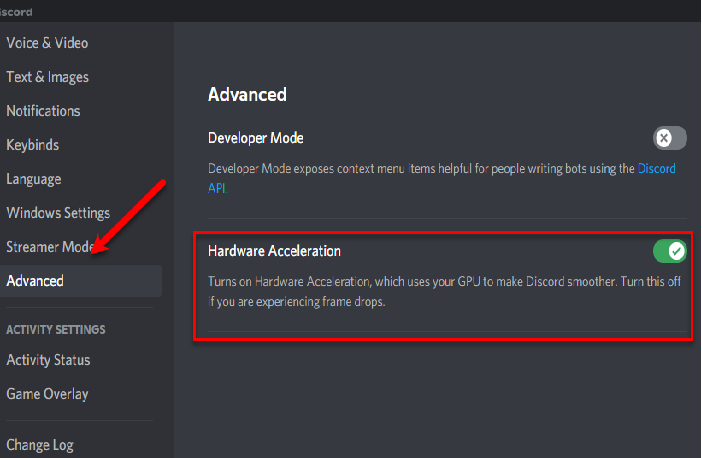
Hardwareacceleration er en funktion i Discord , der får appen til at bruge din computers ressourcer mere effektivt. Men nogle gange kan det få din computer til at gå i gang. Så hvis du har aktiveret hardwareacceleration , skal du deaktivere den, mens den, hvis den er deaktiveret, skal aktiveres.
Brug følgende trin for at aktivere eller deaktivere hardwareacceleration .
- Åbn Discord
- Klik Settings > Advanced (from App Settings).
- Brug knappen til at aktivere eller deaktivere hardwareacceleration.
Gør dette og kontroller, om problemet er løst.
3] Ryd Discord App Cache
Hvis det ikke hjælper at ændre hardwareaccelerationsindstillingerne(Hardware Acceleration) , kan du prøve at rydde Discord App Cache , da det kan gøre din enhed træg at have masser af caches.
Så start File Explorer og gå til følgende placering.
%APPDATA%/Discord/Cache
Nu kan du vælge hele cachen ( Ctrl + A ) og slette dem.
Gør dette og kontroller, om problemet er løst.
4] Geninstaller Discord
Problemet kan skyldes forkert installation eller en korrupt installationspakke. Derfor er den bedste måde at løse dette på ved at geninstallere Discord . Følg de givne trin for at geninstallere Discord .
- Start Kontrolpanel (Control Panel ) fra Start-menuen.(Start Menu.)
- Klik på Programmer og funktioner.(Programs & Features.)
- Vælg Discord , og klik på Afinstaller.(Uninstall.)
- Følg nu instruktionerne på skærmen for at afinstallere appen.
- Du kan geninstallere Discord fra discord.com.
Dette vil rette fejlen for dig.
Så nu hvor du ved, hvad du skal gøre, når Discord begynder at halte, bør du prøve at deltage i nogle rum afhængigt af din interesse.
- Bedste Discord-server til spil(Best Discord Server for Gaming)
- Bedste Discord-server til programmører(Best Discord Server for Programmers)
- Bedste Discord-server til at få venner.(Best Discord Server to make friends.)
Related posts
Reparer Discord Mic, der ikke fungerer i Windows 11/10
Ret Discord-meddelelser, der ikke virker på Windows 11/10
Sådan reduceres Discord CPU-brug i Windows 11/10
Discord Screen Share Audio virker ikke på Windows 11/10
Discord Overlay virker ikke i Windows 11/10: Sådan rettes det
CPU'en kører ikke med fuld hastighed eller kapacitet i Windows 11/10
Sådan tilføjer du et pålideligt websted i Windows 11/10
Sådan åbnes Systemegenskaber i Kontrolpanel i Windows 11/10
Hvad er PLS fil? Hvordan opretter man en PLS-fil i Windows 11/10?
Bedste bærbare batteritestsoftware og diagnostiske værktøjer til Windows 11/10
Sikkerhedskopier, flyt eller slet PageFile.sys ved nedlukning i Windows 11/10
Sort skærm vises under skærmdeling i Discord på Windows 11/10
Sådan rettes Discord Screen Share Lag
PDF-tekst forsvinder, når du redigerer eller gemmer fil i Windows 11/10
Proceslinjemeddelelser vises ikke i Windows 11/10
Hvad er en PPS fil? Sådan konverteres PPS til PDF i Windows 11/10?
Microsoft Edge Browser Tips og Tricks til Windows 11/10
Bedste gratis skemasoftware til Windows 11/10
Kunne ikke forbinde din YouTube-konto til Discord i Windows 11/10
Aktiver netværksforbindelser, mens du er i moderne standby på Windows 11/10
